Come accedo al mio Google Cloud
Ultimo aggiornamento: 11 gennaio 2017
Chiunque può registrarsi per un account Google gratuito in qualsiasi momento, il che consentirà loro di accedere a una serie di strumenti e servizi gratuiti. Sebbene tu potessi archiviare un numero molto grande di documenti che hai creato online utilizzando il servizio Google Documenti, da allora questo è stato ampliato in un servizio chiamato Google Drive, che è il servizio di archiviazione cloud che Google fornisce a chiunque abbia un Google Account.
Al momento di questo articolo, gli utenti di Google Drive gratuiti hanno accesso a 5 GB di spazio di archiviazione, che possono utilizzare per archiviare quasi qualsiasi tipo di file a cui potrebbero voler accedere. Come bonus aggiuntivo, è possibile accedere a Google Drive da un browser Web su qualsiasi computer su cui si è effettuato l'accesso al proprio account Google. I passaggi seguenti ti mostreranno come accedere al cloud login di Google in modo da poter accedere ai tuoi documenti esistenti e iniziare a crearne di nuovi.
Questo articolo presuppone che tu voglia accedere allo spazio di archiviazione cloud di Google per il tuo account Google, noto anche come Google Drive. Esiste un servizio separato, chiamato in particolare Google Cloud Platform, pensato per lo sviluppo di app.
Come posso ottenere Google Cloud
Come affermato in precedenza, chiunque disponga di un account Google può accedere allo spazio di archiviazione cloud di Google Drive assegnato. Tuttavia, potrebbe non essere immediatamente ovvio dove iniziare a utilizzare quello spazio di archiviazione. Fortunatamente, è integrato nei tuoi servizi Google esistenti in un modo che probabilmente conosci già se utilizzi i prodotti Google da un po 'di tempo.
Accesso al cloud di Google (altrimenti noto come Google Drive) - https://www.google.com/drive/
Accesso a Google Cloud Platform (per lo sviluppo di app) - https://cloud.google.com/
Per accedere al tuo spazio di archiviazione di Google Cloud, conferma di aver effettuato l'accesso al tuo account Google. Sebbene non sia tecnicamente necessario, ciò ti impedirà di dover accedere nuovamente mentre stai imparando come accedere al tuo cloud storage di Google Drive.
Se hai già effettuato l'accesso a un altro prodotto dell'account Google, come Gmail, puoi accedere a Google Drive:
Passaggio 1: fare clic sulla griglia nell'angolo in alto a destra della finestra.

Passaggio 2: fare clic sull'opzione Drive .
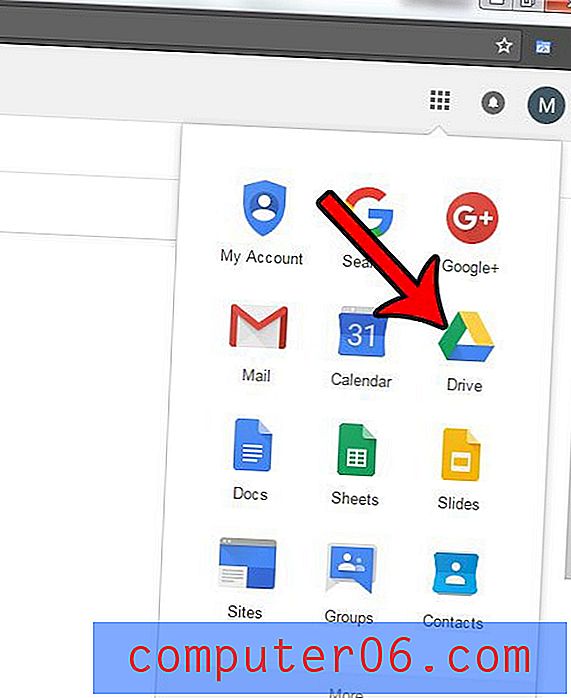
Google Drive è ora incluso automaticamente negli account Google, ma il metodo per creare un account Google Drive prima di questa modifica è mostrato di seguito.
Passaggio 1: fai clic all'interno della barra degli indirizzi nella parte superiore della finestra del browser Web, digita drive.google.com, quindi premi Invio sulla tastiera.
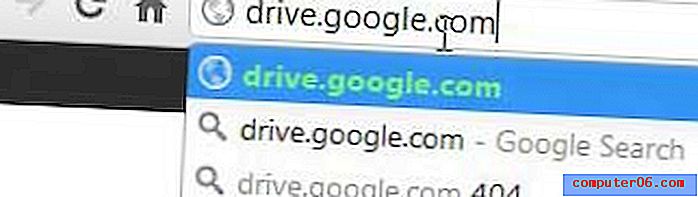
Passaggio 2: fai clic sul pulsante blu Inizia con 5 GB gratuiti nell'angolo in alto a destra della finestra.
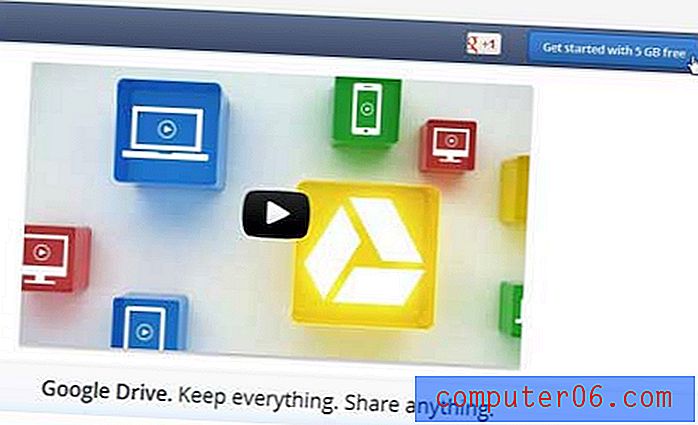
Passaggio 3: questo ti porterà a una nuova pagina Web con sopra una finestra pop-up. Fai clic sul pulsante Prova Google Drive nell'angolo in basso a sinistra della finestra a comparsa.
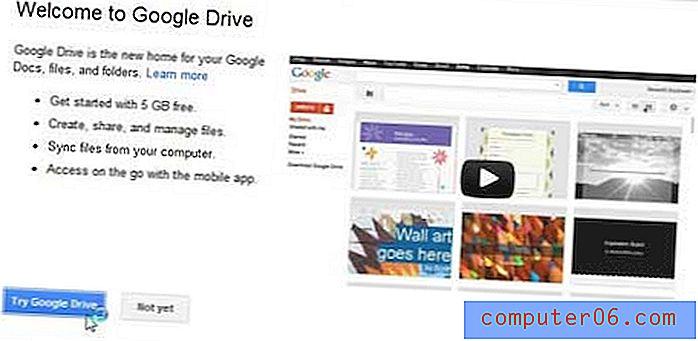
Ora hai impostato il tuo account Google Drive, al quale potrai accedere in qualsiasi momento navigando nel tuo browser Web su drive.google.com .
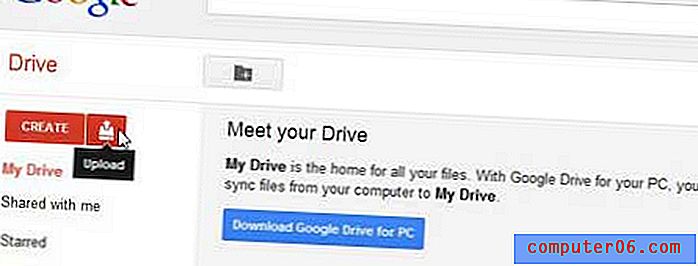
La maggior parte dei controlli per Google Drive si trova nell'angolo in alto a sinistra della finestra. Se fai clic sul pulsante Crea, avrai la possibilità di scegliere tra gli articoli assortiti che puoi generare con le applicazioni di Google Documenti.
A destra del pulsante Crea c'è un pulsante Carica che puoi fare clic per cercare i file sul tuo computer che desideri caricare sul tuo account di archiviazione cloud di Google Drive. Quando fai clic sul pulsante Carica, avrai la possibilità di caricare singoli file o cartelle complete. Puoi anche vedere quanto spazio di archiviazione rimane nel tuo account Google Drive. Questo è anche il posto dove dovresti andare se decidi di voler acquistare spazio di archiviazione aggiuntivo su Google Drive.
L'ultimo elemento da notare in questa schermata è il pulsante blu Scarica Google Drive per PC al centro della finestra. Se scarichi l'applicazione sul tuo computer, aggiungerà una cartella di Google Drive a Esplora risorse, che potrai quindi utilizzare come una cartella locale. Ciò significa che puoi copiare i file nella cartella e questo verrà automaticamente caricato e sincronizzato con il tuo account di archiviazione cloud di Google Drive. Puoi anche copiare i file da questa cartella sul tuo computer per scaricarli dal tuo archivio cloud.
Hai mai inviato un'email in Gmail e vorresti poterlo recuperare? Scopri come richiamare un'email in Gmail in modo da avere una breve finestra temporale dopo aver inviato l'e-mail in cui puoi richiamarla prima che arrivi al destinatario.



